Programmer le PC pour qu'il s'éteigne tout seul est la solution idéale pour ceux qui téléchargent un fichier lourd ou regardent quelque chose avant de se coucher. Sous Windows, il est possible de programmer l'arrêt une fois à l'aide de la commande cmd ou des applications de minuterie de mise en veille.
Avec l'aide du planificateur de tâches du système, vous pouvez le configurer pour éteindre automatiquement votre ordinateur tous les jours. Vérifier!
Comment programmer un PC pour qu'il s'éteigne après un certain temps (Windows)

Vous téléchargez un fichier lourd ou vous avez peur de vous endormir en regardant une vidéo en streaming ? Il est possible de programmer le PC pour qu'il s'éteigne après 15, 30 ou autant de minutes que vous le souhaitez, sans avoir à télécharger de programme.
Pour ce faire, vous devez utiliser l'invite de commande et effectuer des calculs simples. Et, si vous préférez, vous pouvez créer un raccourci pour faciliter l'utilisation de la ressource chaque fois que vous en avez besoin.
1. Dans la zone de recherche de la barre d'outils, tapez les lettres cmd. l'option s'affichera Invite de commande. Cliquez dessus pour l'ouvrir ;
2. Dans la fenêtre d'invite de commande, tapez la commande Arrêt -s -t xxxx, dans lequel xxxx doit être remplacé par l'heure vous voulez garder votre PC allumé.
L'unité de mesure utilisée est la seconde. Donc, si vous voulez que l'ordinateur s'éteigne dans l'heure, vous devez taper Shutdown -s -t 3600 et appuyez sur la touche Entrer. Si en deux, Shutdown -s -t 7200 et ainsi de suite ;
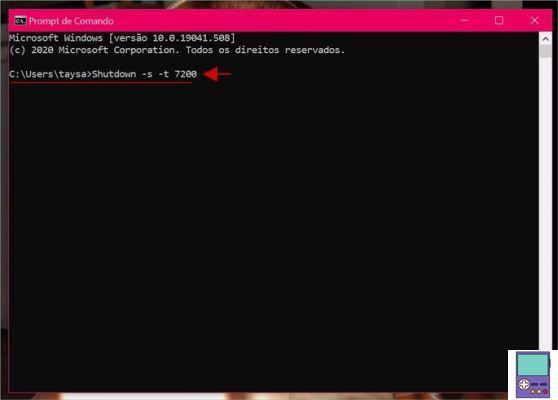
- Clarifier les calculs nécessaires : 1 heure compte 60 minutes et chaque minute compte 60 secondes. Pour savoir combien de secondes il y a dans 1 heure, il faut multiplier 60 par 60, ce qui donne 3600 secondes.
- Si, par hasard, vous souhaitez garder votre PC allumé pendant seulement 15 minutes, par exemple, le calcul sera de 60 x 15 = 900 secondes.
- Si vous préférez, vous pouvez utiliser des outils de conversion de temps en ligne, tels que Convertir le monde, Par exemple.
3. Le système affichera une fenêtre contextuelle indiquant combien de temps l'ordinateur sera éteint.
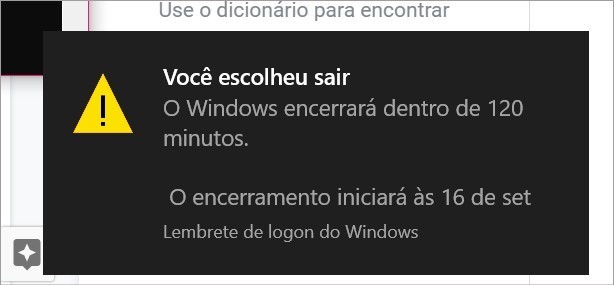
Comment créer un raccourci pour la commande d'arrêt du PC
Non pas qu'il soit difficile d'utiliser l'invite de commande chaque fois que vous en avez besoin, mais il existe toujours un moyen plus pratique de programmer l'arrêt de l'ordinateur. Créez simplement un raccourci pour la commande Arrêter sur le bureau Windows. Ensuite, il suffit de l'activer chaque fois que vous souhaitez programmer la fin des activités sur la machine.
1. Faites un clic droit sur le bureau et, dans le menu qui apparaît, allez à Nouveau puis cliquez Raccourci;
2. Dans la zone Entrer l'emplacement de l'article, entrez la commande fermeture -s -t xxxx, dans lequel xxxx doit être remplacé par le temps, en secondes, comme expliqué dans la rubrique précédente. ensuite aller à Avancer;
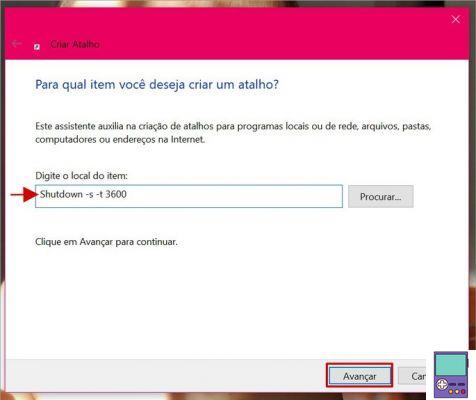
3. Sur l'écran suivant, donnez un nom à ce raccourci et confirmez avec Conclure.
Double-cliquez simplement sur le raccourci chaque fois que vous avez besoin de l'activer. Si vous souhaitez personnaliser l'icône, appuyez sur le raccourci créé avec le bouton droit et choisissez Propriétés. Et aba RaccourciCliquez changer l'icône et choisissez une image dans la liste. confirmer dans Appliquer.
Comment annuler le programme pour éteindre le PC par commande
Si par hasard vous avez besoin que l'ordinateur reste allumé plus longtemps, vous pouvez annuler la commande d'arrêt. Pour ce faire, ouvrez à nouveau l'invite de commande, puis tapez shutdown-a et appuyez sur la touche Entrer.
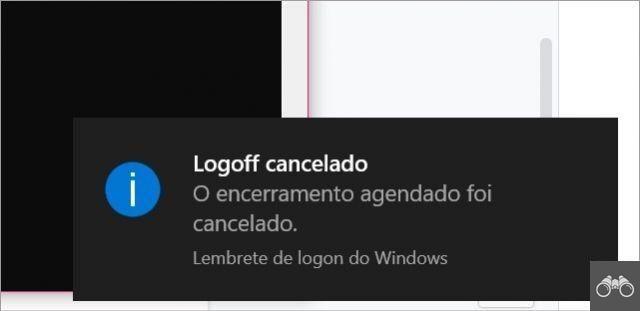
Un message s'affiche alors indiquant que la déconnexion est terminée.
En tant qu'aide d'application
Si vous préférez, vous pouvez utiliser les applications de minuterie de mise en veille disponibles pour Windows. En général, le principal avantage d'avoir un tel programme installé est que vous n'avez pas à mémoriser la commande ou à faire les calculs des secondes.
Un autre avantage est la possibilité de demander que l'ordinateur soit arrêté à une heure précise et non dans un certain intervalle de temps. Ci-dessous, nous listons quelques options.
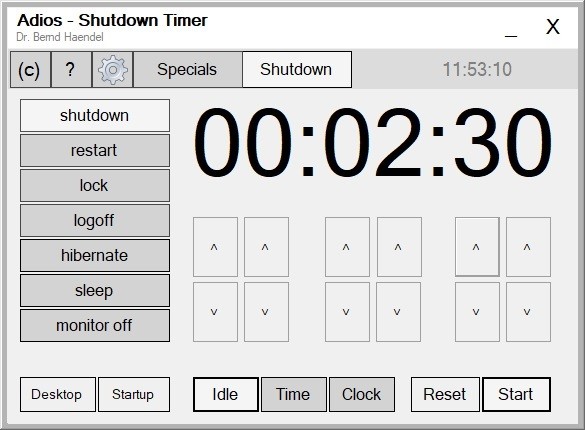
- Au revoir
- Minuterie de sommeil ultime
- Wise Auto Shutdown
Comment programmer le PC pour qu'il s'éteigne tout seul tous les jours
Si vous avez besoin que votre ordinateur s'éteigne à la même heure chaque jour, vous pouvez le programmer pour qu'il le fasse. La procédure se fait via le planificateur de tâches de Windows et prend un peu plus de temps. Mais après cela, vous n'aurez plus à vous soucier d'activer la commande de minuterie.
1. Dans la zone de recherche de la barre des tâches de Windows, tapez planificateur. cliquez sur l'option Planificateur de tâches qui couvrira votre corps;
2. Dans l'onglet Actions, cliquez sur créer une tâche de base;
3. Dans la fenêtre qui s'ouvre, indiquez d'abord le nom et, si vous le souhaitez, une description de la tâche et suivez Avancer;
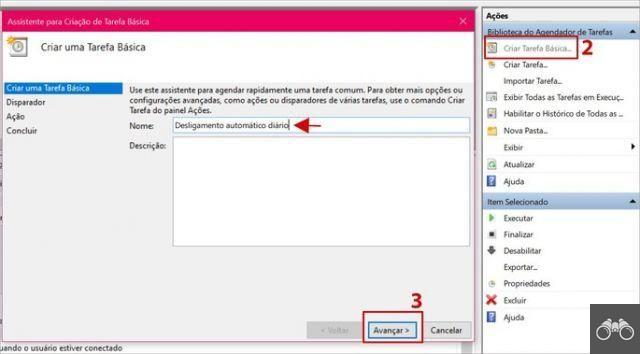
4. Dans la section Déclencheur, choisissez la périodicité de la tâche. Comme l'idée est de programmer l'arrêt quotidien, cochez l'option du quotidien. Une fois de plus, allez à Avancer;
5. Sur l'écran suivant, définissez le jour où vous souhaitez que le programme commence à s'exécuter et l'heure. suivre sur Avancer;
6. Maintenant, gardez l'option cochée Démarrer un programme et continue Avancer;
7. Sur l'écran suivant, dans l'option Programme/script, cliquez sur le Rechercher. Et des pâtes System32 (C:WindowsSystem32), sélectionnez le fichier (pas le dossier) shutdown;
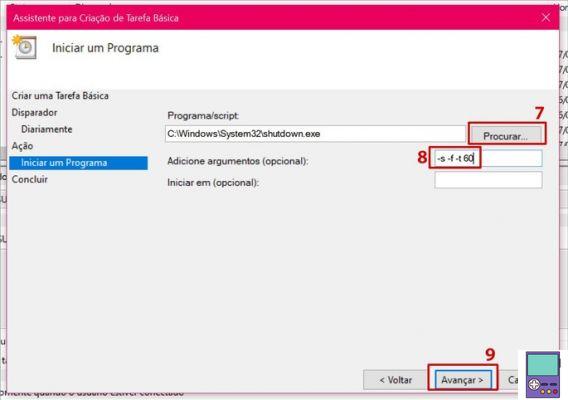
8. Maintenant dans le type Arguments (facultatif) -s -f -t 60. Le code entré dans Arguments indique les commandes indiquées ci-dessous. Si vous ne voulez aucune des actions, supprimez simplement les caractères correspondants.
- -s: terminer ;
- -f: force le système à arrêter les programmes en cours d'exécution ;
- -t 60: lancer un compte à rebours de 60 secondes. Vous pouvez modifier la valeur, en secondes, au temps que vous préférez, ou 0, si vous voulez que l'arrêt soit immédiat.
8. procéder sur Avancer;
9. Dans la section Conclure, un résumé de ce qui a été sélectionné auparavant s'affiche. Vérifiez les données et, si tout va bien, terminez le processus dans Conclure.
Comment régler la minuterie de mise en veille de Windows
Windows a une sorte de minuterie de mise en veille qui n'est pas utilisée pour éteindre l'ordinateur, mais pour économiser de l'énergie. Il est possible de définir après quel temps d'inactivité l'écran s'éteindra ou le PC sera mis en état de veille.
La suspension se produit, par exemple, lorsque l'utilisateur ferme l'écran de l'ordinateur portable ou appuie rapidement sur le bouton d'arrêt lorsque le PC est allumé. Selon Microsoft, le mode consomme très peu d'énergie.
Un autre avantage de l'activer plutôt que de le désactiver est que l'ordinateur démarre plus rapidement et "revient instantanément là où il s'était arrêté". Il est idéal pour les courts séjours.
1. Accédez au menu Démarrer en cliquant sur l'icône Windows dans la barre des tâches. Ensuite, allez à l'icône d'engrenage ((I.e.) pour accéder aux paramètres Windows ;
2. Accéder à l'option Système;
3. Dans le menu de gauche, allez à puissance et suspension;
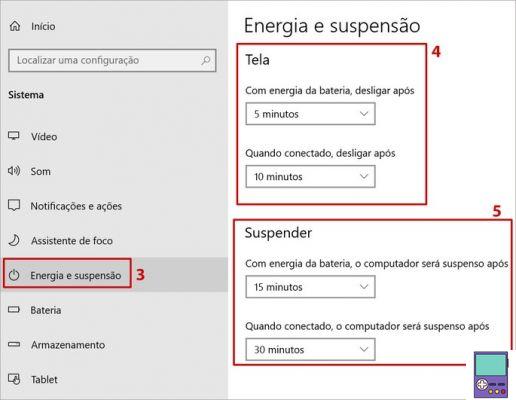
4. Dans la rubrique Écran, il est possible de sélectionner après combien de temps d'inactivité l'écran sera éteint. Si vous utilisez un ordinateur portable, vous verrez une option lorsque le PC est branché et une autre lorsqu'il ne l'est pas ;
5. Dans l'élément Suspension, l'utilisateur peut définir à partir de combien de temps d'inactivité le système peut suspendre l'ordinateur. Encore une fois, celui qui est sur un ordinateur portable verra l'option pour que le PC soit connecté ou non au réseau électrique.
recommande :
- OK Google : comment activer et désactiver l'assistant Android
- Meilleures commandes à utiliser dans l'invite de commande Windows (CMD)


























